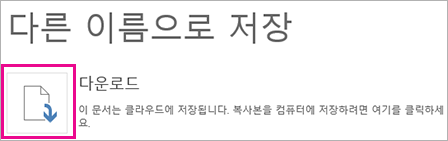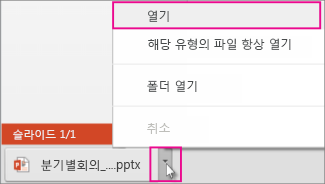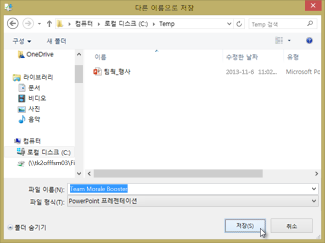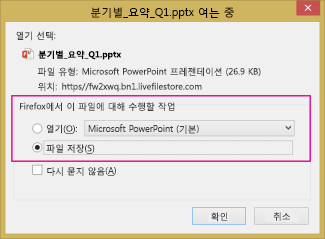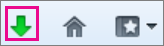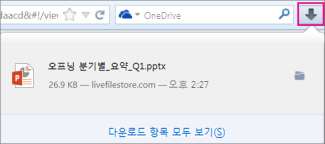읽기 전용 프레젠테이션에서 일부 슬라이드를 다시 사용 하려는 경우 컴퓨터에 복사본을 다운로드 하 고 복사본을 변경할 수 있습니다.
-
파일 탭에서 다른 이름으로 저장을 클릭합니다.
-
다운로드를 클릭합니다.
-
브라우저에서 파일을 저장 하 고 열려면 아래 단계를 선택 합니다.
Chrome
Google Chrome에서는 웹용 PowerPoint 작업 표시줄의 왼쪽 아래 모서리에 파일 이름이 표시 됩니다.
다운로드한 파일을 열려면 아래쪽 화살표를 클릭한 다음 열기를 클릭합니다.
Internet Explorer
-
메시지가 표시 되 면 다른 이름으로 저장을 클릭 합니다.
-
다른 이름으로 저장 상자에서 프레젠테이션을 저장할 위치를 선택합니다.
-
파일 이름 상자에서 아직 지정하지 않은 경우 파일 이름을 지정한 다음 저장을 클릭합니다.
-
다운로드한 파일을 열려면 파일을 저장한 폴더로 이동합니다.
Firefox
-
Firefox에서 이 파일에 대해 수행할 작업에서 파일 저장을 클릭한 다음 확인을 클릭합니다.
-
다운로드한 파일을 열려면 Firefox의 작업 표시줄에 있는 녹색의 아래쪽 화살표